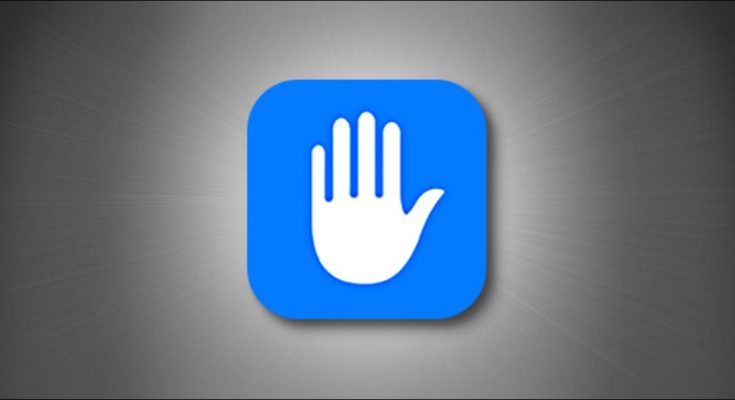Se você tiver os Serviços de Localização habilitados em seu iPhone, os aplicativos (e serviços do sistema) que você aprovar podem verificar sua localização . Veja como você pode ativar e desativar o GPS e outros métodos de rastreamento de localização facilmente.
Primeiro, abra as Configurações tocando no ícone de engrenagem cinza na tela inicial.

Em Configurações, selecione “Privacidade”.

Em “Privacidade”, toque em “Serviços de localização”.

Em “Serviços de localização”, toque no botão ao lado de “Serviços de localização” para desligá-lo.

Assim que você ligar a chave, verá um aviso pop-up. Ele lembra que os Serviços de Localização podem ser ativados remotamente se o seu iPhone for colocado no Modo Perdido usando o serviço Find My iPhone . Toque em “Desligar”.
Volte aqui no futuro para reativar os Serviços de Localização com um único toque.

Depois de fazer a alteração, os aplicativos do iPhone não serão mais capazes de rastrear sua localização. Se você deseja ajustar quais aplicativos podem ou não podem acessar sua localização sem desligar completamente os Serviços de Localização, você precisará visitar a entrada de cada aplicativo na página de Configurações de “Serviços de Localização” e configurá-los lá.
Dependendo das configurações do Find My iPhone , a Apple ainda pode saber onde você está, mesmo que não compartilhe esses dados com outras empresas. Além disso, lembre-se de que sua operadora de celular ainda pode rastrear sua localização e pode haver outras maneiras de determinar sua localização .
O resultado final é que não há privacidade de localização perfeita sempre que você usa um telefone celular de qualquer tipo – especialmente enquanto ele está conectado a uma rede celular – mas ainda assim, você deu um passo para manter esses dados fora do alcance do aplicativo do iPhone vendedores. Fique seguro lá fora!